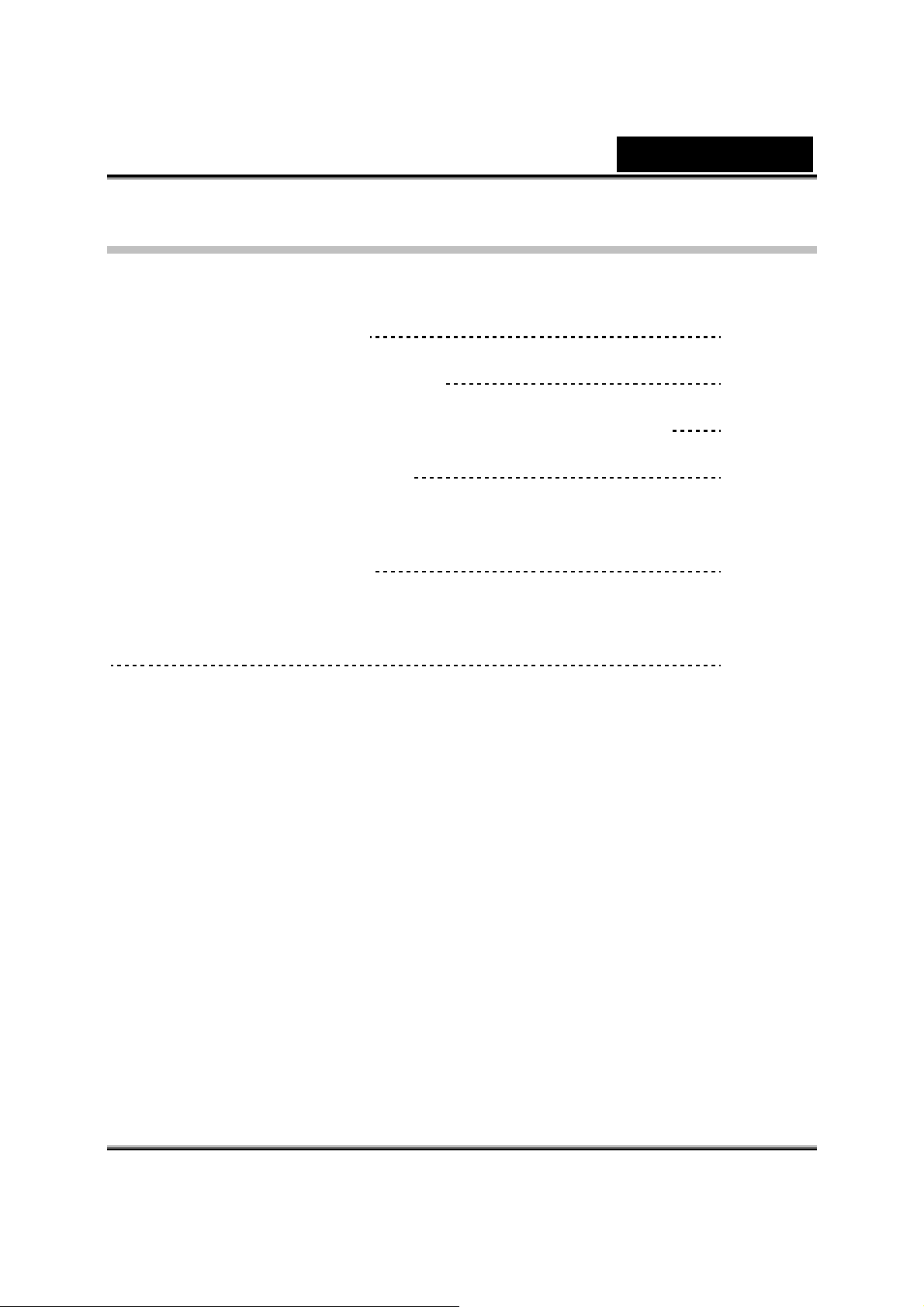
Съдържание
Български
Функции на iLook 310
Настройка на устройството
Използване на програма за моментни съобщения
CrazyTalk CamSuite PRO
Използване на CrazyTalk CamSuite PRO с програма за
моментни съобщения
Отстраняване на проблеми, свързани с уеб камерата
1
2-3
3-4
5-18
19-23
24
i
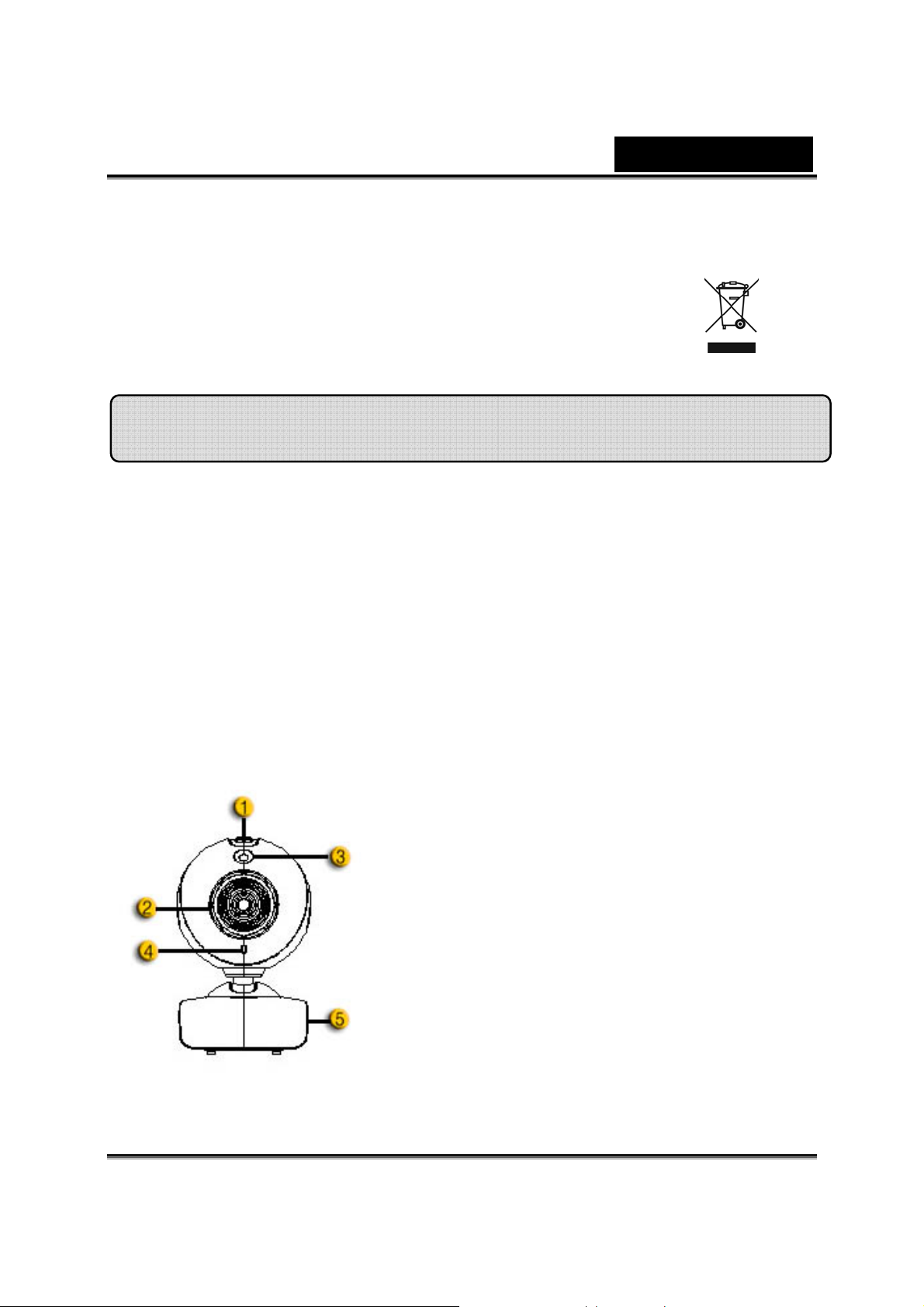
Български
Символ за разделно събиране в Европейските страни
Този символ посочва, че продуктът трябва да бъде събиран за
изхвърляне разделно.
Следното се отнася само за потребители от Европейските държави:
z Този продукт е предназначен за разделно събиране на обозначените
за това места. Не го изхвърляйте като битов отпадък.
z За повече информация, се свържете с продавача или местните
служби, отговарящи за управлението на отпадъци.
Функции на iLook 310
Добавете видео в реално време към моментните си
съобщения!
Превърнете вашия компютър в хъб, излъчващ на живо с iLook 310.
Програмата работи с Windows Vista, XP, 2000, Me и 98SE. Независимо
дали създавате видео имейли или хоствате видео разговори
един-към-един, тази лесна за използване уеб камера добавя личен
почерк към вашите онлайн комуникации. Вече можете лесно да се
свързвате със семейството и приятелите с видео разговори
1. Бутон SnapShot (Моментна
снимка)
Натиснете този бутон за заснемане
на моментна снимка.
2. Ръчни лещи
Фокусирайте като въртите лещите.
3. Светлинен индикатор
Когато iLook 310 е включен към USB
порта на компютъра, светлинният
индикатор ще свети по време на
работа на видео приложението.
4. Микрофон
5. Въртяща се основа с щипка
Регулируемата основа с щипка
подхожда
панел, CRT и LCD монитори.
на почти всичко - ноутбук
на живо!
-1-
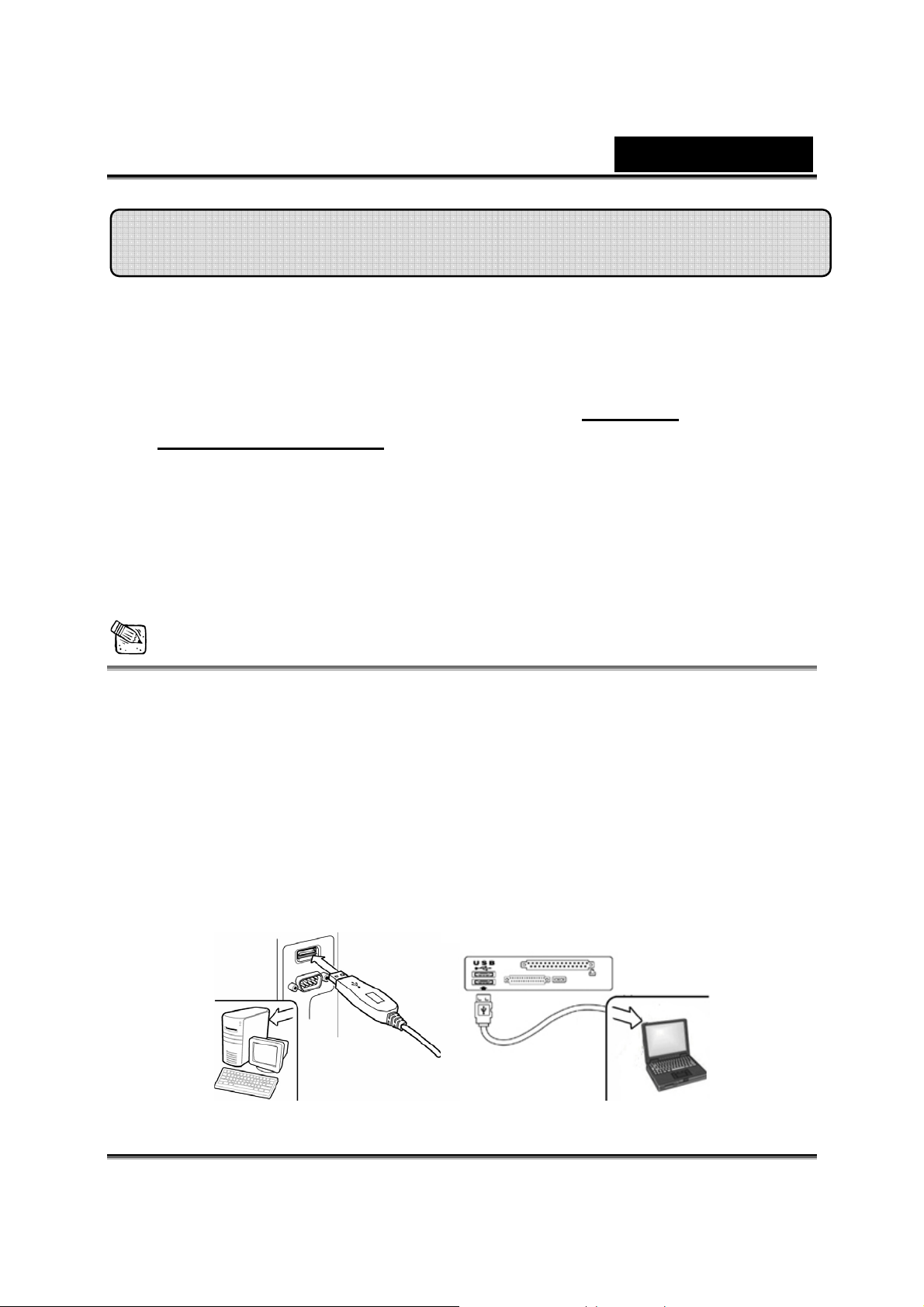
Български
Настройка на устройството
За да можете да използвате вашата уеб-камера, първо трябва да
инсталирате драйвера на устройството и приложенията. Не
свързвайте вашата уеб-камера към компютъра преди инсталиране
на драйверите.
1. Инсталиране на драйвер за iLook 310 на Windows
Vista/XP/2000/Me/98SE
a. Поставете инсталационният компактдиск на iLook 310 в CD-ROM
устройството.
b. Автоматично ще се появи екран за инсталация. Щракнете върху
“Driver” и след това проста следвайте инструкциите на екрана.
c. Инсталирайте DirectX от компактдиска ако го нямате на вашия
компютър или ако версията е стара.
ЗАБЕЛЕЖКА
Ако не се появи екран автоматично, следвайте следните стъпки:
z Щракнете върху “Start Menu”
z Въведете D:\SETUP.EXE, след това натиснете клавиша
Enter.
(Приемаме, че вашият CD-ROM е в устройство D)
2. Следвайте инструкциите на екрана за да завършите
инсталацията.
3. Включете USB кабела на iLook 310 към USB порт на вашия
настолен компютър или лаптоп.
-2-
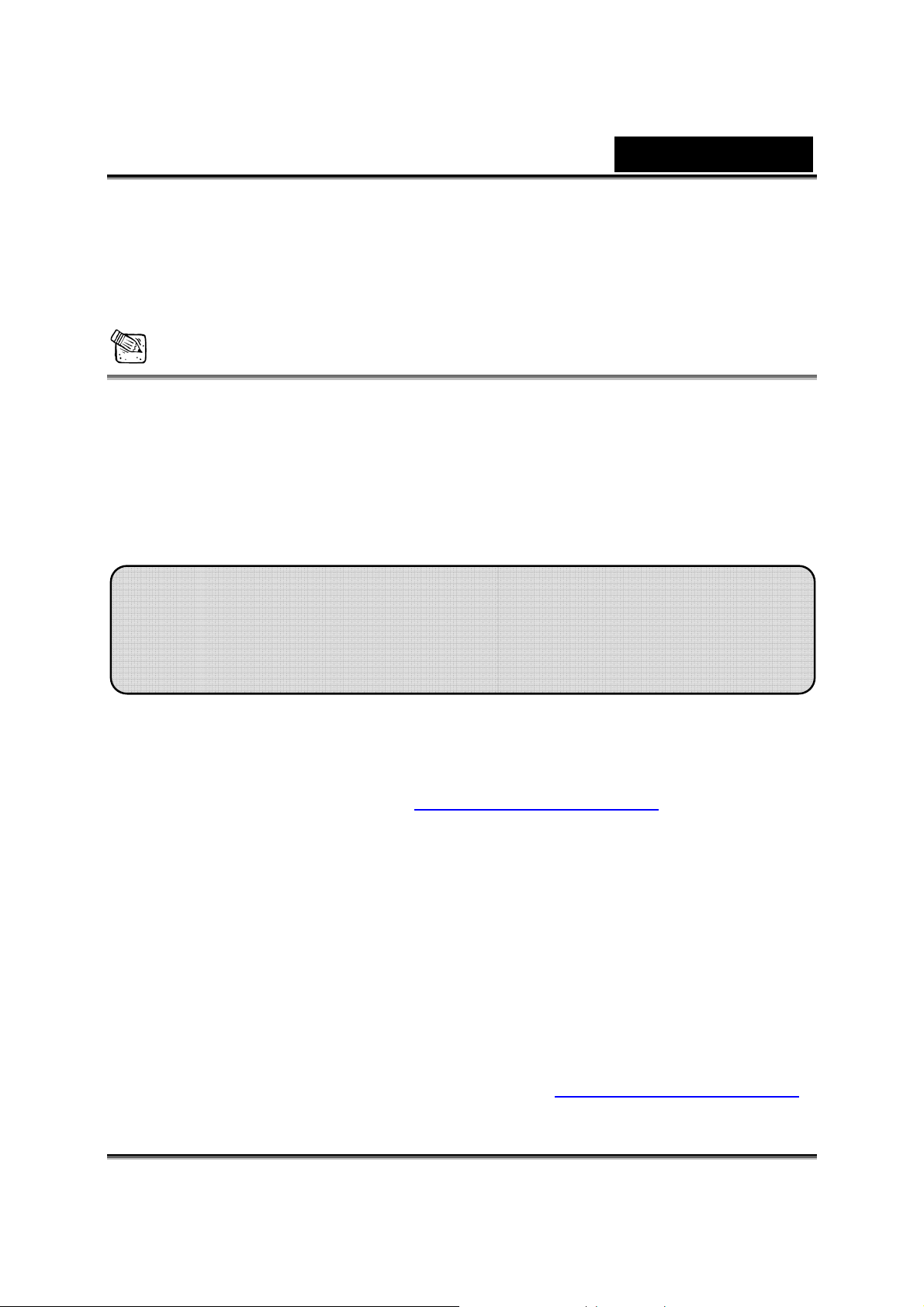
Български
4. След като вече сте инсталирали всички приложения и сте
включили уеб камерата, рестартирайте вашия компютър.
5. Инсталацията на софтуера и хардуера вече е завършена.
Можете да инсталирате софтуера, който искате да използвате
при видео конференция или чат с вашите приятели.
ЗАБЕЛЕЖКА
Уеб камерата може да работи с всеки софтуер за видео чат, който
поддържа видео функция.
Премахване на инсталирания драйвер на Windows
Vista/XP/2000/Me/98SE От лентата за задачи щракнете “Start Æ
Program Æ iLook 310
Æ Щракнете “Uninstall” и следвайте инструкциите на екрана за
премахване на драйвера.
Използване на програма за моментни
съобщения
MSN Messenger
a. За функцията видео в реално време, ви е необходим MSN
Messenger версия 6 или по-нова. Ако не я имате, можете да я
свалите от уебсайта: http://messenger.msn.com
b. Влизане в MSN Messenger.
c. Изберете приятел от списъка с контакти и щракнете “OK” за
потвърждение.
d. Щракнете двукратно върху имената на вашите приятели,
които са на разположение за разговор. Щракнете върху
иконата на уеб камерата.
e. Така вашият приятел ще получи съобщение-покана.
Видео-разговорът ще започне след като вашият приятел
потвърди
f. За повече информация, отидете на http://messenger.msn.com
поканата.
.
-3-
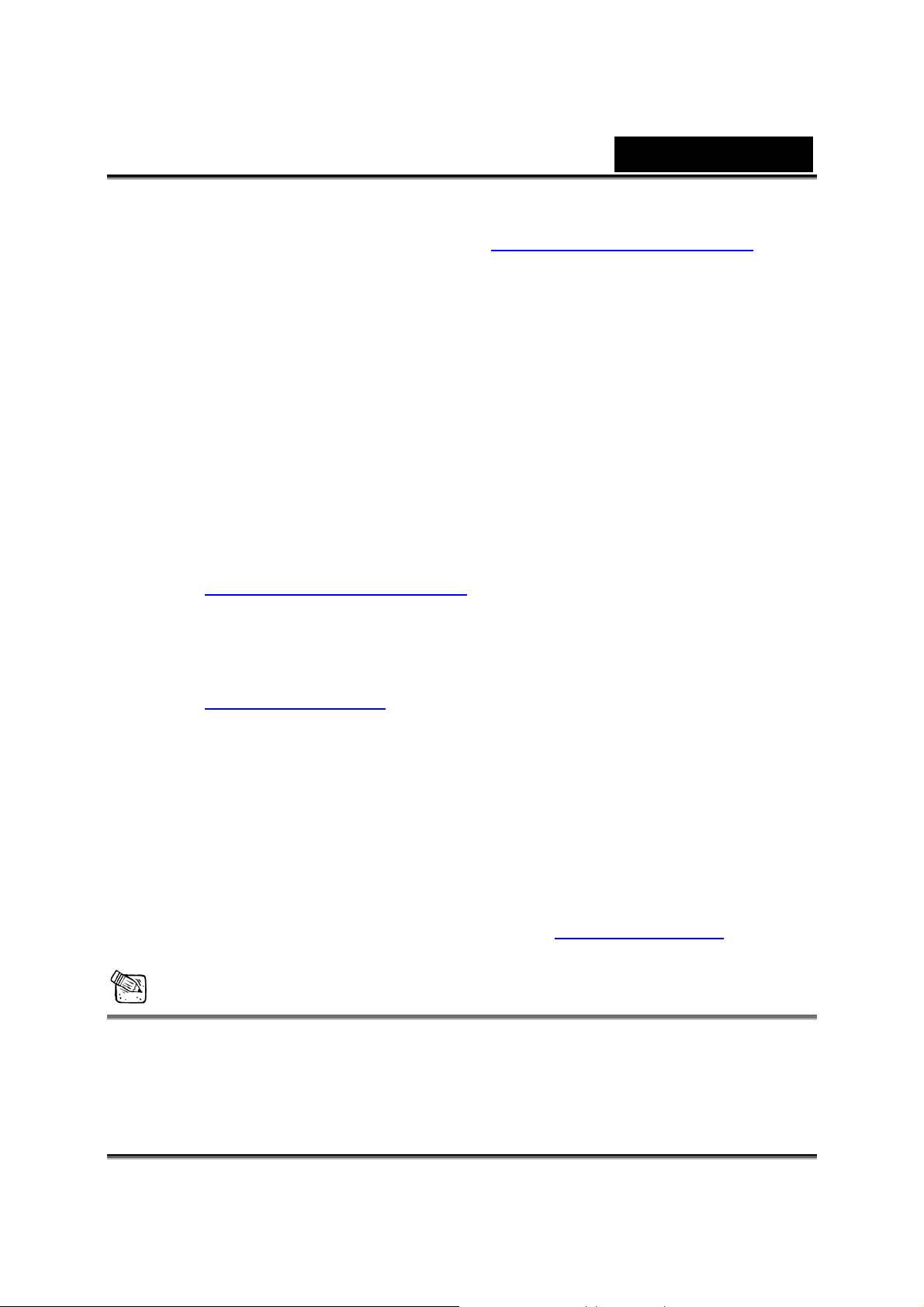
Yahoo Messenger
a. Свалете Yahoo Messenger от http://messenger.yahoo.com и
завършете регистрацията, ако нямате.
b. Влизане в Yahoo Messenger.
c. В главния прозорец, щракнете менюто Tools (Инструменти) и
след това изберете “Start My Webcam” (Стартирай моята уеб
камера).
d. Щракнете с десния бутон на мишката във вашия Messenger
List изберете “View Webcam” (Виж уеб камера).
e. Така вашият приятел ще получи съобщение-покана.
Български
Видео-разговорът ще започне след като вашият приятел
щракне върху YES (ДА).
f. За повече информация, отидете на
http://messenger.yahoo.com
AOL Instant Messenger
a. Свалете безплатно AOL Instant Messenger от
http://www.aim.com
b. Влизане в AOL Instant Messenger.
c. Щракнете върху “Show Messenger Lists” (Покажи списъците на
месинджър) и изберете приятел, с който искате да започнете
видео-разговор.
d. Така вашият приятел ще получи съобщение-покана.
Видео-разговорът ще започне след като вашият приятел
потвърди поканата.
e. За повече информация, отидете на ttp://www.aim.com
и завършете регистрацията, ако нямате.
.
ЗАБЕЛЕЖКА
Преди да стартирате видео-конференция или видео-чат програми,
се уверете, че камерата ви е свързана към компютъра.
Преди да стартирате видео-конференция или видео-чат програми,
се уверете, че сте изключили другите програми на уеб камерата.
-4-
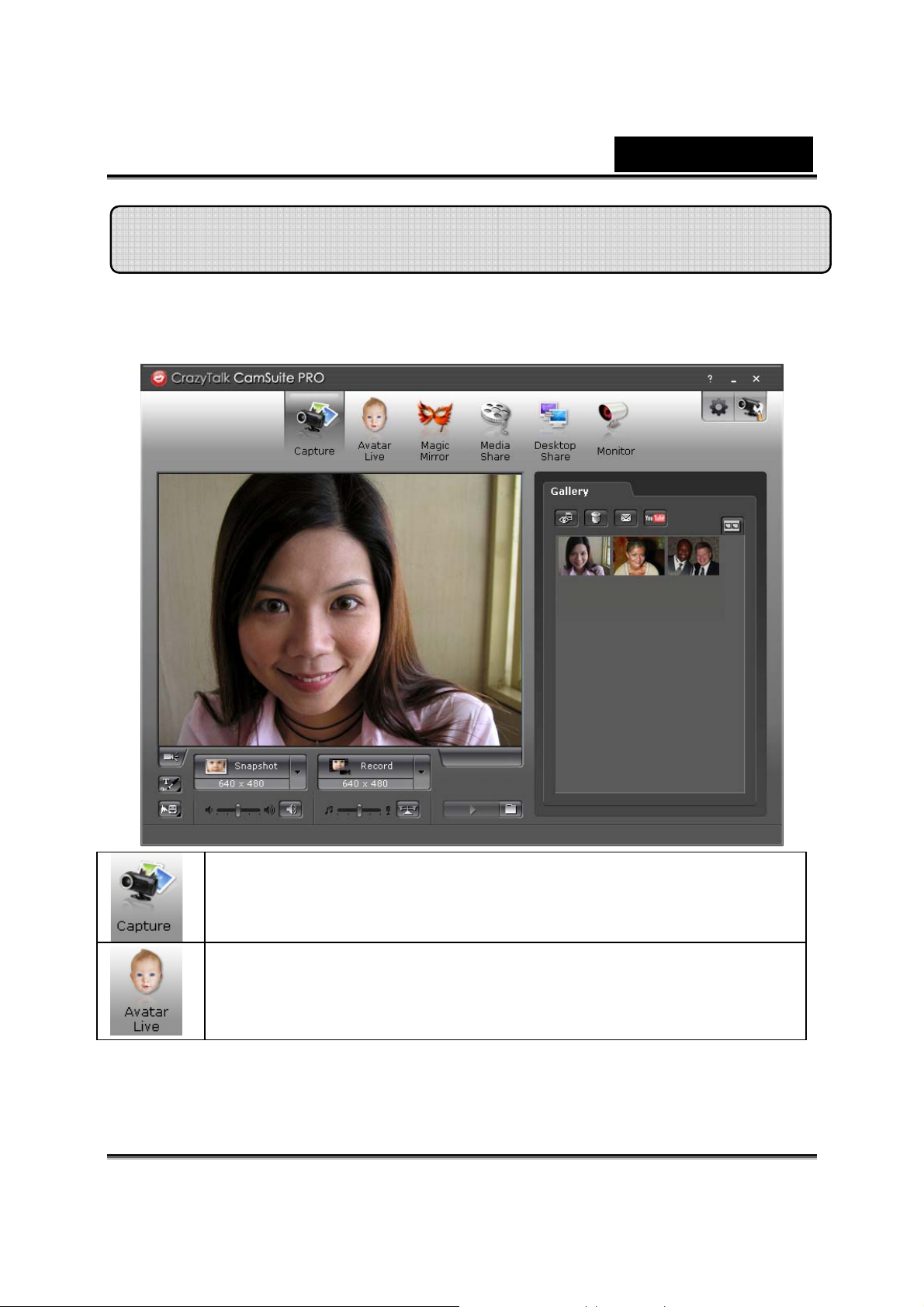
Български
CrazyTalk CamSuite PRO
Като допълнителен бонус програмата CrazyTalk Cam Suite PRO
позволява да обогатите вашите видео разговори и да ги направите
много по-забавни с помощта на следните разширени функции.
Позволява да правите снимки и снимате видео клипове с
различна разделителна способност и да ги качвате
директно в YouTube.
По време на онлайн видео разговорите ви се
визуализират постоянно променящи се говорещи
анимирани герои, синхронизиращи в реално време
мимиката и изражението си с това, което казвате.
-5-
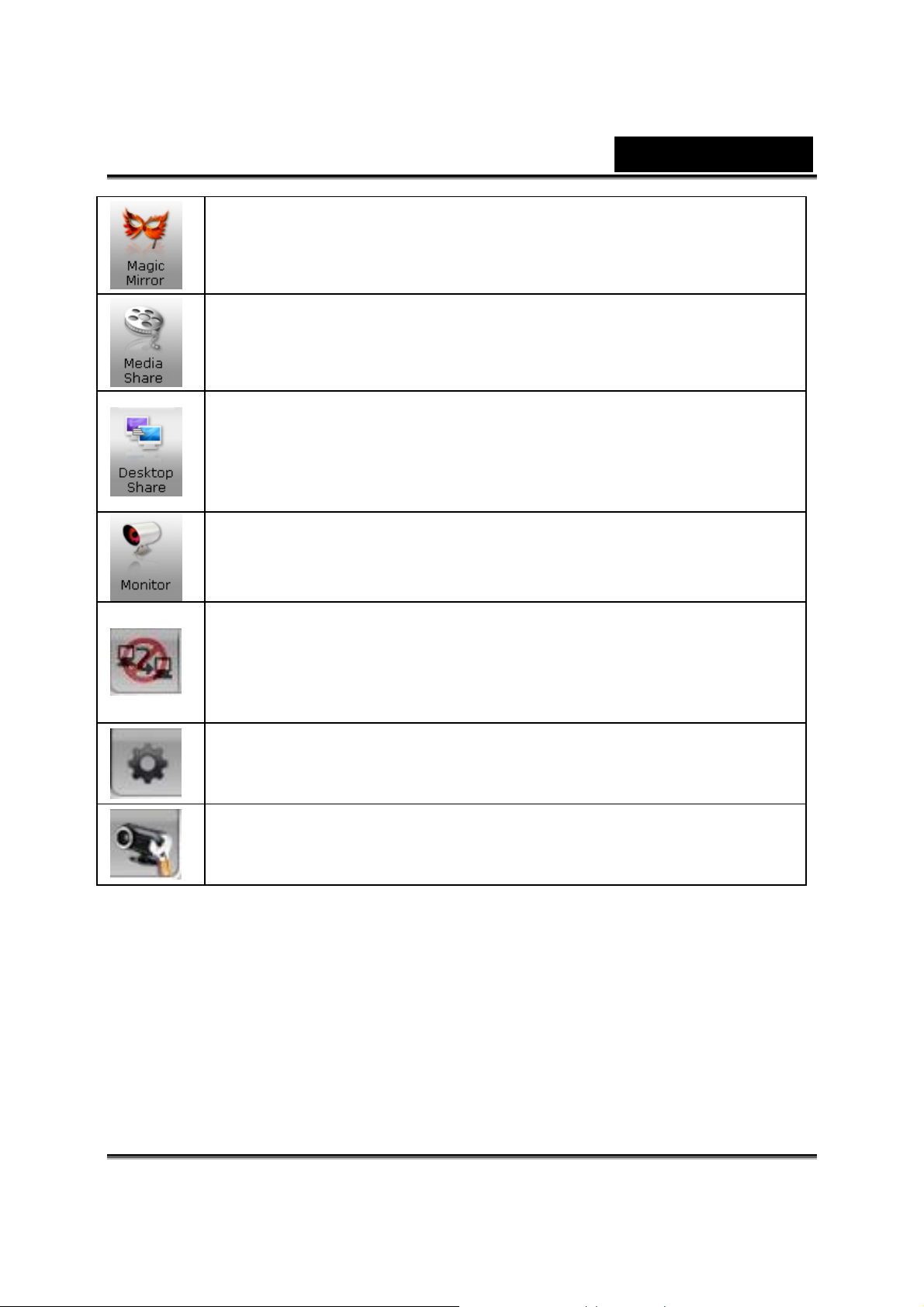
Български
Позволява да променяте изражението си или добавите
аксесоари и щампи към лицето си по време на онлайн
видео разговори.
Позволява да споделяте любимите си видео клипове или
слайдшоута със снимки в реално време, без да изчаквате
да се изтеглят.
Показва действията, които извършвате на работния си
плот в реално време - подходящо за онлайн презентации,
обучение от разстояние и работа със софтуерни
приложения.
Уведомява ви какво се случва пред уеб камерата, докато
отсъствате.
С помощта на функцията Enable Video Chat (Активиране
на видео разговори) можете да намалите натоварването
на компютъра си, като спрете изпращането на видео
данни на събеседника ви в програмата за моментни
съобщения.
Визуализира прозореца Preference (Предпочитания). В
диалоговия прозорец Preference (Предпочитания) можете
да промените основните настройки.
Визуализира прозореца със свойствата на драйвера на
вашата уеб камера. Наличните контроли се различават в
зависимост от драйверите.
-6-
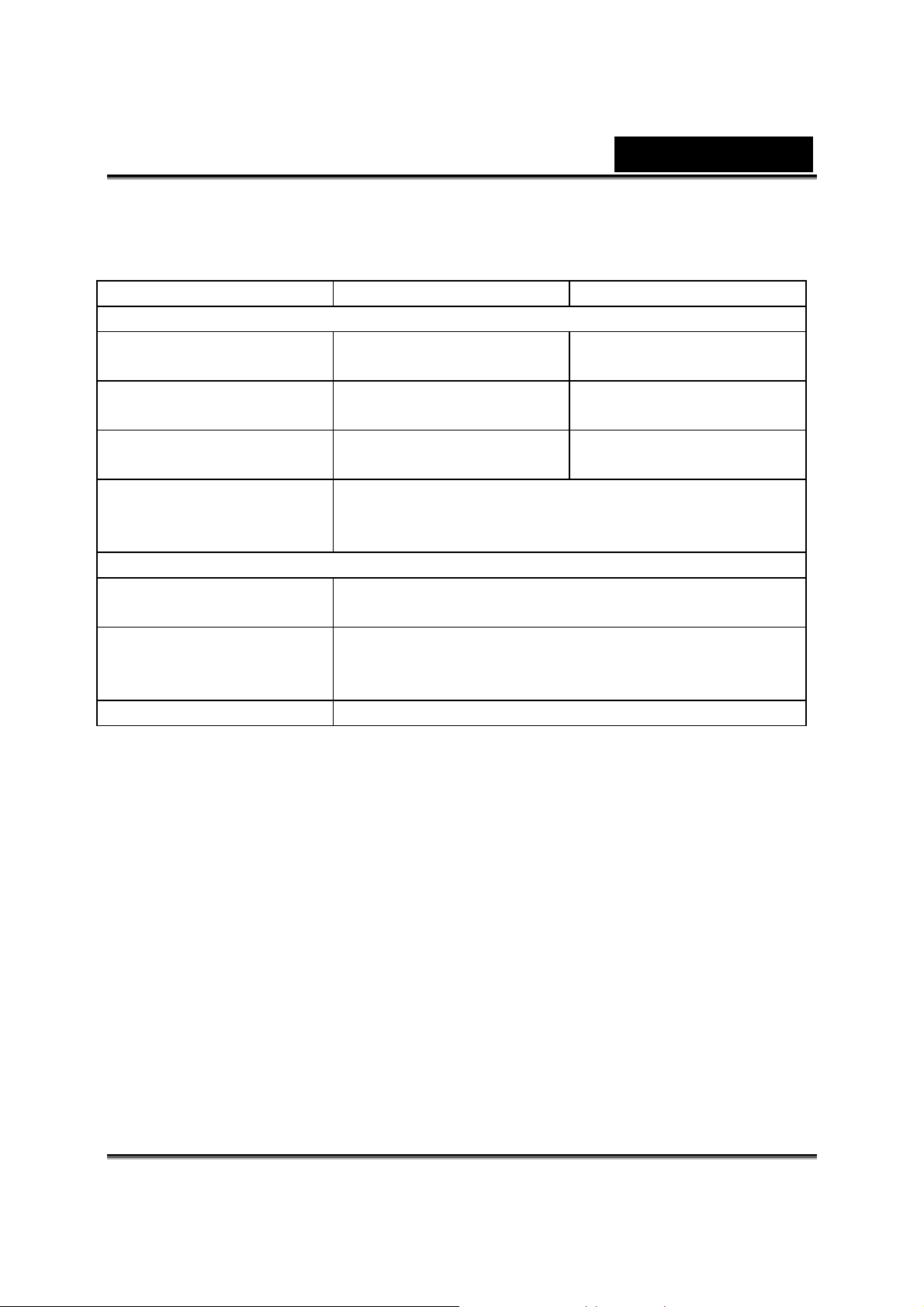
Български
Системни изисквания
Уверете се, че компютърът ви отговаря на минималните системни
изисквания, преди да стартирате CrazyTalk Cam Suite PRO.
Минимални Препоръчителни
Хардуер
Процесор Pentium 4, 2,0 GHz Процесор Pentium 4,
3,0 GHz или по-бърз
RAM памет 256 MB 512 MB или
по-голяма
Дисково
пространство
Принадлежности Двойна звукова карта, видеокарта,
Софтуер
Операционна
система
Програма за
моментни
съобщения
DirectX DirectX 9.0c или по-новa версия
100 MB 200 MB
клавиатура, мишка, микрофон,
високоговорител
Windows 2000, XP или Vista
Например Skype за Windows v3.0 или по-нова
версия.
-7-
